联想电脑重装系统bios设置方法
- 分类:帮助 回答于: 2021年02月10日 08:04:02
大家都知道,如果我们想要使用u盘重装系统的话,就必须通过bios设置过后才能够进行重装系统。现在不少新买的笔记本默认的是win8或是win10系统。而联想笔记本也是这样的,如果你想要重装系统 ,就必须对bios设置下才可以的。
工具/原料:
系统版本:Windows7
品牌型号:联想Lenovo
相关阅读:
一、首先在开机的时候按F1或F2进入联想笔记本bios设置界面。
进入bios设置界面之后,切换到Exit栏目,然后找到OS Optimized Defaults [Win8 64Bit]选项,按回车键,将选项里面的“Win8 64Bit”换成“disabled”即可。对于“OS Optimized Defaults”选项,我们可以理解为是UEFI和BIOS的切换,对于刚才操作的将“Win8 64Bit”换成“disabled”,也就表示关闭UEFI启动模式!
![FEN7X3GUH7TNL%@5C4@9]V6.png](http://www.xiaobaixitong.com/d/file/help/2021-02-10/f1e768b53888872c90a2f5e9f477cbc2.png)
切换之后如下图:
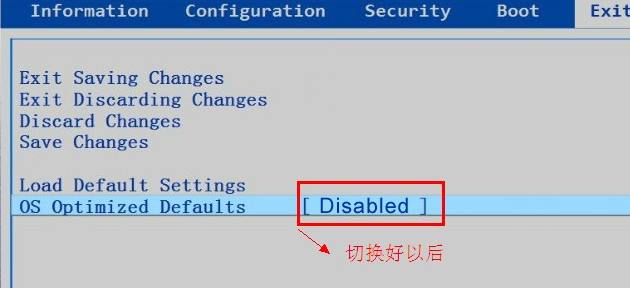
二、接着切换到Boot栏目,将“Boot Mode”选项里面确认为“Legacy Support”。如果不是的话,可以自己手动选择好。
接着移动到“Boot Priority”选项,按回车键将里面的UEFI First”选择更换为这个“Legacy First”即可。
以上的步骤都设置好之后,按F10保存刚才的bios设置。接着系统是会自动重启的。
![UREGE5038VUCTZCITNN`]WW.png](http://www.xiaobaixitong.com/d/file/help/2021-02-10/63773f2d4937e624f6abcfa14a33c780.png)
切换好是这样的:
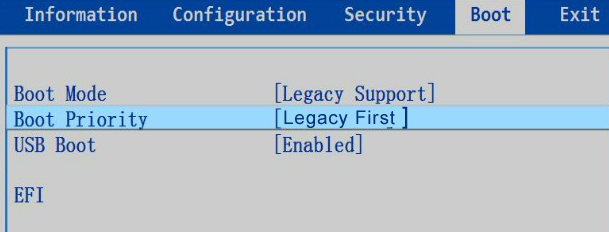
三、联想笔记本重装系统还需要将GUID分区表格式转换为MBR格式。
1、 同样需要插入U盘启动盘的时候开机按F12进入快速启动菜单,然后选择你的U盘工具。

2、 然后选择进入小白pe就可以啦!
3、 接着在PE系统桌面找到DiskGen工具,打开软件后,鼠标右键硬盘选项,然后在列表里找到“转换分区表类型为MBR格式(B)”选项,点击确定,就可以进行更改了。
![@9[Z7M]}L9BDL[SK7(TI2@1.png](http://www.xiaobaixitong.com/d/file/help/2021-02-10/4c952ce863d659763ec4aba2a6350350.png)
那么以上就是联想电脑重装系统bios设置方法的全部内容,希望对你有所帮助!
 有用
26
有用
26


 小白系统
小白系统


 1000
1000 1000
1000 1000
1000 1000
1000 1000
1000 1000
1000 1000
1000 0
0 0
0 0
0猜您喜欢
- 0xc000007b无法启动的解决方法..2022/02/09
- 遇到电脑开机显示器没反应怎么办..2020/06/21
- 打印机脱机无法打印怎么处理..2020/08/13
- 小白一键重装系统下载慢怎么解决..2020/07/24
- 制作PE系统图文详解2020/01/29
- 安装系统蓝屏怎么回事2020/05/22
相关推荐
- 全选快捷键是什么,小编教你电脑全选快..2018/04/13
- 小白一键重装系统会格式化C盘吗..2020/07/23
- adobe photoshop cs6安装序列号分享..2021/04/08
- 文件夹怎么设置密码2020/07/13
- 华硕笔记本电脑系统还原方法是什么..2021/05/21
- 合并单元格的快捷键,小编教你excel合..2018/05/05

















